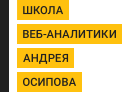Скрипты в Google AdWords
Немного отойдем от темы веб-аналитики и обратим свое внимание на автоматизацию размещения и контроля кампаний в Google AdWords.
Мало кто знает, что Google AdWords предоставляет возможность управлять своими РК с использованием javascript, прямо в интерфейсе системы, через API Google Adwords.
Мало кто знает, что Google AdWords предоставляет возможность управлять своими РК с использованием javascript, прямо в интерфейсе системы, через API Google Adwords.
К слову сказать, что получение доступа к API Google AdWords, т.е. получение API token, не тривиальная задача.
Для получения доступа к возможности работать со скриптами, заходим в аккаунт Google Adwords и выбираем в правом меню пункт «Операции над несколькими элементами» и подпункт «Скрипты»:
Для получения доступа к возможности работать со скриптами, заходим в аккаунт Google Adwords и выбираем в правом меню пункт «Операции над несколькими элементами» и подпункт «Скрипты»:
Скрипты в Google AdWords (нажмите для увеличения)
Далее, создаем новый скрипт:
Скрипты в Google AdWords (нажмите для увеличения)
Для работы с скриптами необходимо авторизоваться:
Скрипты в Google AdWords (нажмите для увеличения)
Теперь, имея доступ к интерфейсу, возможно управлять своими рекламными кампаниями, группами объявлений, объявлениями и ключевыми запросами используя javascript.
По умолчанию в справке есть несколько примеров скриптов, решающие следующие задачи:
Кампании
Группы объявлений
Ключевые слова
Объявления
Кроме того, вот интересный пример использования скриптов Adwords:
Контроль над расходами
Спасибо уважаемому Павлу Романовскому за материал)
Предположим у нас стоит задача контроля определенного расхода бюджета на кампанию, стандартными средствами AdWords эта задача решается посредственно, но используя скрипты AdWords можно элегантное решение:
Итак для полноценной работы скрипта, ему нужны
Сохраните ссылку из браузера своего документа, она понадобится на следующих шагах.
Табличку можно раскрасить по вкусу, а менять расположение ячеек не стоит, заполняем строчки которые выделены жирным шрифтом.
Алгоритм работы таков:
По умолчанию в справке есть несколько примеров скриптов, решающие следующие задачи:
Кампании
- Получение стоимости и числа кликов по каждой кампании за последний месяц
- Приостановка кампаний с низким коэффициентом конверсии
- Изменение бюджета кампании
Группы объявлений
- Задание ставок по умолчанию для всех групп объявлений в кампании
- Включение групп объявлений для бренда
- Приостановка групп объявлений, ставших менее эффективными
Ключевые слова
- Список из 20 ключевых слов, получивших наибольшее число показов за вчерашний день
- Приостановка ключевых слов с низкой средней позицией в кампании
- Повышение ставок для результативных ключевых слов на 5%
- Создание нового ключевого слова
- Экспорт ежедневного отчета в таблицу Google
- Изменение целевых URL
Объявления
- Включение продвижения для объявления
- Создание текстового объявления
- Экспорт отклоненных объявлений в таблицу Google
Кроме того, вот интересный пример использования скриптов Adwords:
Контроль над расходами
Спасибо уважаемому Павлу Романовскому за материал)
Предположим у нас стоит задача контроля определенного расхода бюджета на кампанию, стандартными средствами AdWords эта задача решается посредственно, но используя скрипты AdWords можно элегантное решение:
Итак для полноценной работы скрипта, ему нужны
- Название кампании
- Размер ограничения
- Стартовая дата отслеживания
- Электронная почта для уведомлений.
Сохраните ссылку из браузера своего документа, она понадобится на следующих шагах.
Табличку можно раскрасить по вкусу, а менять расположение ячеек не стоит, заполняем строчки которые выделены жирным шрифтом.
Алгоритм работы таков:
- Раз в час (чаще пока нельзя) скрипт забирает из таблицы название кампании, сумму ограничений, дату начала отслеживания
- Подсчитывает расходы
- Проверяет, активна ли кампания, если активна — выставляет служебные метки в таблице. Если не активна — полезных действий не производит и останавливается.
- Запрашивает ежедневный бюджет аккаунта (чуть ниже объясню почему)
- Производит вычисление, сравнивая затраты на кампанию, начиная с определенной даты по сегодняшний момент, с пороговым значением отключения. Если достигнуто, переходит в пункт 6.
- Отключает кампанию
- Отправляет письмо на указанную почту
- Производит запись в Гугл табличке, что кампания отключена и время ее отключения.
function main() {
var ss = SpreadsheetApp.openByUrl(
"https://docs.google.com/spreadsheet/ccc?key=0Ahq3mrXBUIYHdDBtZS1FUFBuamZQU2FWSTB4MzZDT1E#gid=0");//Ссылка на свою таблицу
var balance = ss.getRange("C3").getValue(); //Сумма ограничений
var data_start = ss.getRange("C4").getValue(); //Дата с которой происходит отслеживание
data_start = Utilities.formatDate(data_start, "PST", "yyyyMMdd");
var data_today = new Date();//Сегодняшняя дата
data_today = Utilities.formatDate(data_today, "PST", "yyyyMMdd");
var company_name = ss.getRange("C2").getValue(); //Название отслеживаемой кампании
var email = ss.getRange("C5").getValue(); //Электронная почта для уведомлений
var cost = 0;// Начальная стоимость
var status = ss.getRange("E7").getValue(); //Статус кампании (была ли отключена скрпитом)
var campaignsIterator = AdWordsApp.campaigns()
.withCondition("Name = '" + company_name + "'")
. get();
while (campaignsIterator.hasNext()) {
var campaign = campaignsIterator.next();
var stats = campaign.getStatsFor(data_start, data_today);
cost += stats.getCost();
}//Определение стоимости затрат за указанный интервал времени
if( campaign.isEnabled()){
ss.getRange("E7").setValue("0");
ss.getRange("D7").setValue("");
//Определение состояния кампании включена/выключена. Если включена обнолвяет служебную информацию.
var budget = campaign.getBudget()
Logger.log("Потрачено за период: " + cost);//Отладочная информация выводится в журнале
Logger.log("Ежедневный бюджет: " + budget);
Logger.log("Ограничения расходов: " + balance);
var budget=campaign.getBudget()//Определение ежедневного бюджета
if (cost >= balance-(budget/12)) {//Проверка перерасхода
campaign.pause();//Ставим кампаниию в паузу и пишем письмо
var subject = "Кампания " + company_name + " исчерпала свой предельный бюджет";
var body = "Потрачено: " + cost + " Указанный предел расходов:" + balance + " кампания " + company_name + " будет отключена" ;
MailApp.sendEmail(email, subject, body);
Logger.log("Отправлена почта: " + email);//Отладочная информация выводится в журнале
ss.getRange("E7").setValue("1");//Служебная отметка в Гугл таблице
ss.getRange("D7").setValue(new Date());//Запись в таблицу времени и дата остановки кампании
}
}
}Ну и руководство разработчика конечно же.